Ein passwortgeschütztes PDF-Dokument zu erhalten, kann lästig sein, ist aber für sensible Daten oft notwendig. Für Kontoauszüge und juristische Dokumente werden zum Beispiel häufig passwortgeschützte PDF-Dateien verwendet. Sie mögen argumentieren, dass es einfach ist, sie zu öffnen, aber was passiert, wenn Sie das Passwort verlieren oder ein PDF auf Ihrem mobilen Gerät aufrufen müssen?
Die Suche nach dem Passwort kann Stunden dauern und die Kontaktaufnahme mit dem Verfasser der PDF-Datei, um das Passwort erneut zu erhalten, kann sogar noch länger dauern. Das alles kann sehr frustrierend und zeitaufwändig sein. Es gibt jedoch eine Möglichkeit, ein PDF-Passwort auf dem iPhone zu entfernen.
Es gibt keine direkte Möglichkeit, Passwörter zu entfernen
Das Entfernen des Passworts von geschützten und verschlüsselten Dateien ist nicht so einfach, wie man vielleicht denkt. Sie können nicht einfach mit der rechten Maustaste auf die Datei klicken und erwarten, dass es eine Option zum Entfernen des Passworts gibt. Wenn das der Fall wäre, würde es den Zweck dieser Passwörter zunichte machen.
Warum sind passwortgeschützte PDFs ein Problem?
Es steht außer Frage, dass passwortgeschützte Dateien von Vorteil sind. Es ist unverzichtbar und äußerst nützlich, wenn Sie mit vertraulichen Daten und sensiblen Informationen zu tun haben, insbesondere im Zusammenhang mit staatlichen, rechtlichen, finanziellen oder privaten Dokumenten. Darüber hinaus kann es Ihre wichtigen Dateien vor Diebstahl oder böswilliger Verwendung schützen.
Was ist, wenn Sie regelmäßig mit diesen Dokumenten und Dateien arbeiten? In diesem Fall wissen Sie, wie frustrierend es sein kann, immer wieder dieselben langen, nicht einprägsamen Passwörter einzugeben, wenn Sie auf die Dokumente zugreifen wollen. Wenn Sie täglich auf mehrere passwortgeschützte Dokumente zugreifen, kann das zu einem Alptraum werden, bei dem Sie ständig wertvolle Zeit verlieren.
Finden Sie eine App zum Entfernen von PDF-Passwörtern
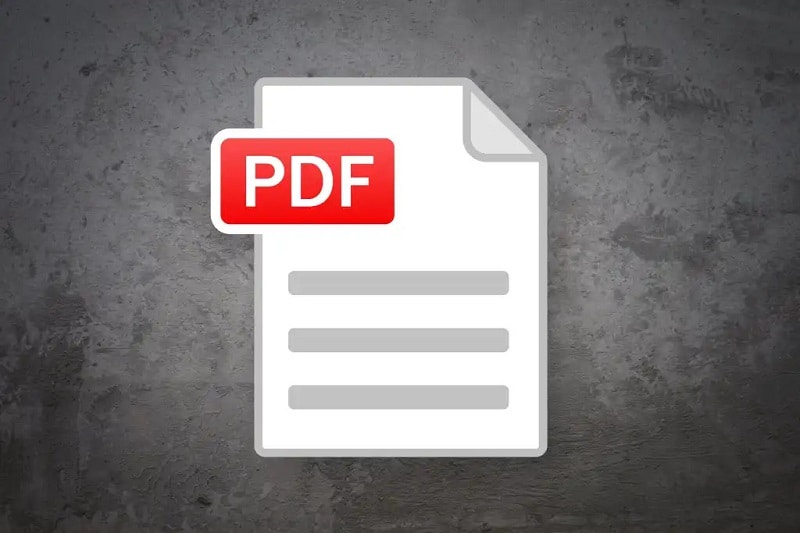
Der beste Weg, diese Probleme zu lösen, ist die Suche nach einem Programm zum Entfernen von PDF-Passwörtern. Zum Glück gibt es mehrere Anwendungen, die ein Passwort entfernen und Ihre PDF-Dokumente entschlüsseln können.
Die meisten dieser Apps funktionieren jedoch nur unter Windows oder Mac und die Suche nach einer App kann viel Zeit und Mühe kosten, wenn Sie z.B. ein PDF-Passwort auf einem iPhone entfernen möchten. Das bedeutet jedoch nicht, dass es sie nicht gibt. Im Folgenden finden Sie eine Liste von Apps, die Ihnen helfen können.
PDFelement
Eine der besten Apps zum Entfernen von PDF-Passwörtern auf dem Markt ist PDFelement. Es ist ein müheloser und dennoch leistungsfähiger und fortschrittlicher PDF-Editor für Unternehmen, der in vielen Bereichen eingesetzt werden kann. Was PDFelement zu einer ausgezeichneten Wahl macht, ist die Tatsache, dass es auf Windows, Mac, Linux, iOS und Android funktioniert. Sie können PDFelement verwenden, um das Besitzerpasswort auf dem iPad oder iPhone zu entfernen.
Mit PDFelement können Sie Ihre PDFs mühelos verwalten. Sie können Dateien mit Lesezeichen versehen, was die Navigation erheblich erleichtert. Das Anmerkungstool ist einfach zu bedienen. Die gesamte App ist schnell und einfach zu bedienen. Außerdem macht das minimalistische Aussehen die Verwendung der App einfach und anfängerfreundlich.
PDF Expert
PDF Expert ist eine PDF-Editor-App, mit der Sie Ihre PDF-Dateien mit Anmerkungen versehen, organisieren, signieren und weitergeben können. Die App hat eine sehr intuitive Oberfläche und ist einfach zu bedienen. Allerdings verfügt sie nicht über alle Funktionen, die eine PDF-Editor-App haben sollte. Außerdem kann das Programm ziemlich teuer sein, vor allem wenn man bedenkt, dass die Bearbeitungsfunktion $10 kostet.
Adobe Acrobat Reader
Adobe gibt es schon seit Jahrzehnten und bietet verschiedene Bearbeitungssoftware an. Die Acrobat Reader-App für das iPhone ist zum Beispiel sehr kompakt und verfügt über zahlreiche Funktionen. Sie können PDF-Dokumente öffnen, lesen, mit Anmerkungen versehen, markieren und unterschreiben. Es gibt sogar die Möglichkeit, Dateien mit einem Passwort zu schützen.
Wenn Sie jedoch PDF-Dateien konvertieren, bearbeiten oder organisieren möchten, müssen Sie verschiedene Abonnements abschließen. Zwei wesentliche Nachteile des Adobe Acrobat Reader sind, dass diese wesentlichen Funktionen nicht in einem einzigen Abonnement enthalten sind und die Kosten für mehrere Abonnements relativ hoch sind.
Foxit PDF Editor
Mit einer übersichtlichen Oberfläche und hervorragenden Grundfunktionen ist der Foxit PDF Editor einfach zu bedienen. Er ermöglicht es Benutzern, ihre PDF-Dateien mit Anmerkungen zu versehen, mit Kollegen oder Partnern zusammenzuarbeiten und ihre PDFs schnell zu signieren. Außerdem achten die Entwickler auf die Benutzer und fügen ständig neue Tools und Funktionen hinzu.
Foxit hat jedoch weniger Funktionen als die oben genannten Tools. Außerdem ist das Tool mit einem Abonnementpreis ab $11 eine der teureren Optionen auf dieser Liste.
Wie man Passwörter mit PDFelement entfernt
Das Entfernen von Passwörtern mit der PDFelement-App ist ganz einfach. Jeder kann es tun und es sind nur ein paar Schritte erforderlich. Nachfolgend finden Sie jedoch eine bebilderte Anleitung, wie Sie das Passwort für Ihre passwortgeschützten PDF-Dokumente entfernen können.
- Öffnen Sie das passwortgeschützte Dokument mit der PDFelement-App für das iPhone.
- Geben Sie das Passwort für die PDF-Datei ein. Hoffentlich ist es das letzte Mal, dass Sie das tun müssen.
- Suchen Sie die "Drei Punkte" Schaltfläche in der oberen rechten Ecke des Dokuments.

- Suchen Sie in den Untermenüs die Schaltfläche "Passwort entfernen" und klicken Sie darauf.
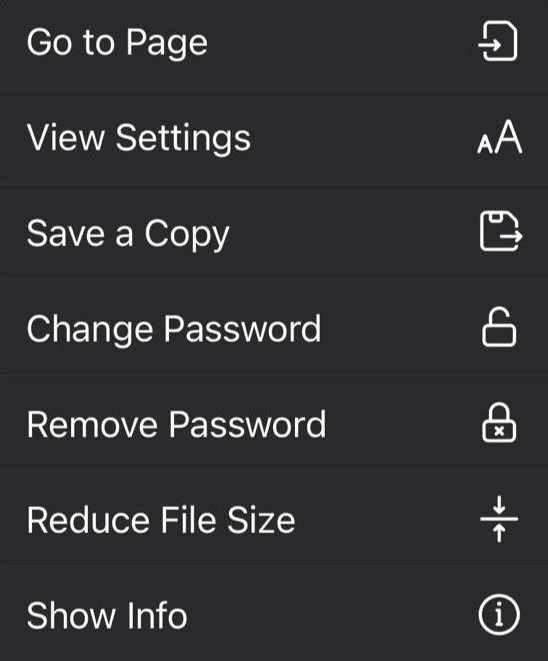
- Sie werden entweder sehen, dass die App das Passwort entfernt hat, oder eine Aufforderung, das Passwort erneut einzugeben.
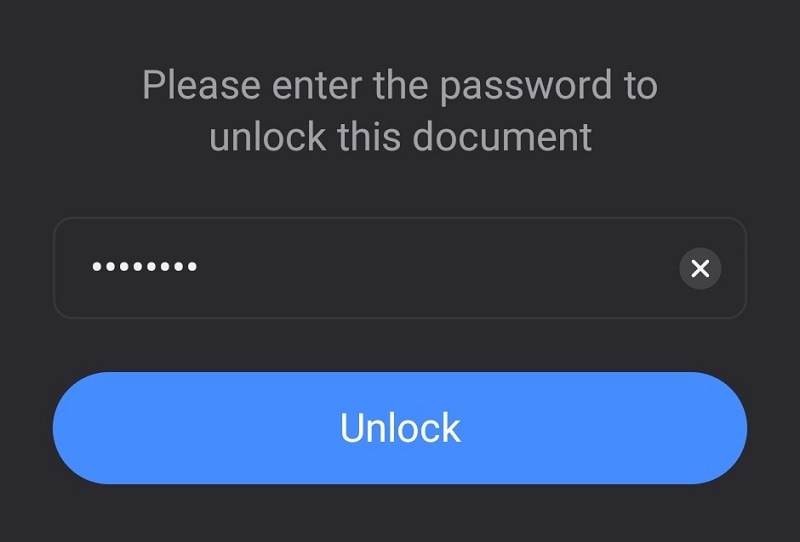
Das war's. Das ist der gesamte Prozess der Entfernung des Passwortschutzes für Ihre PDF-Dateien.
Denken Sie daran, dass Sie es auch ändern können. Anstelle der langen, schwer zu merkenden Passwörter, die in der Regel mit passwortgeschützten PDF-Dateien einhergehen, können Sie alle Ihre PDF-Dateipasswörter in dasselbe ändern. Auf diese Weise können Sie im Alltag schneller auf sie zugreifen, behalten aber trotzdem die Sicherheit des Passwortschutzes bei.
Außerdem finden Sie auf der Webseite von Wondershare und in der PDFelement Pro DC App ein Tool zum Entfernen von PDF-Passwörtern. Dieses Tool kann das Passwort entfernen, ohne dass Sie es eingeben müssen. Sie sollten jedoch wissen, dass dieses Tool nur auf Windows- oder Mac-Betriebssystemen funktioniert und nicht für mobile Geräte verfügbar ist.
Die Funktionsweise ist einfach. Sie müssen nur die Anwendung öffnen, die verschlüsselten oder passwortgeschützten PDF-Dateien laden und auswählen, wo die Ausgabedatei gespeichert werden soll. Danach müssen Sie auf die Start Schaltfläche klicken. Wenn die Konvertierung abgeschlossen ist, erhalten Sie Zugriff auf die konvertierte Datei, die nicht mehr durch ein Passwort geschützt ist.
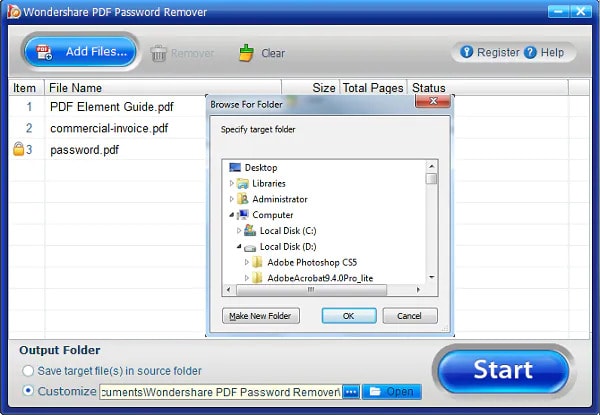
Fazit
Obwohl passwortgeschützte PDF-Dokumente oft notwendig sind, insbesondere bei juristischen, behördlichen oder Bankdateien, kann die ständige Arbeit mit ihnen frustrierend sein. Es kostet wertvolle Zeit, jedes Mal, wenn Sie Zugriff auf das Dokument benötigen, ein langes, nicht zu merkendes Passwort zu suchen und einzugeben.
Es gibt jedoch Möglichkeiten, das Passwort aus einer PDF-Datei zu entfernen. Dazu gehört die Verwendung einer PDF-Bearbeitungsanwendung wie PDFelement, mit der sich das Passwort leicht entfernen lässt. Sie ist für alle Arten von Geräten verfügbar und die Version für das iPhone ist genauso leistungsfähig wie die Version für Computer.




